Cara Menggabungkan Foto ke Video

Mengabadikan momen-momen penting ke dalam sebuah foto merupakan hal yang sering kita lakukan. Sehingga kenangan tersebut akan tetap tersimpan dan bisa kita nikmati di kemudian hari. Dan juga dapat mendatangkan nostalgia di saat kita sudah tua nanti.
Namun kalau hanya melihat foto saja tentu akan terasa kurang. Bagaimana jika kita menggabungkan foto-foto tersebut menjadi sebuah video? Tentu akan menjadi lebih bagus dan menarik untuk ditonton, hal tersebut biasa disebut sebagai slideshow.
Kita akan mengumpulkan gambar-gambar dan mengconvertnya menjadi sebuah video. Sehingga bisa menikmati banyak foto kengangan dalam satu file sekaligus.
Selain itu, kita juga bisa memasukan lagu atau musik untuk menambah suasana nostalgia. Sebelumnya kita membahas cara mengubah foto menjadi video, kali ini tidak jauh berbeda.
Nah sekarang pasti kalian penasaran bagaimana cara membuat slideshow dengan menggabungkan foto menjadi video. Sebenarnya sangatlah mudah, bisa dilakukan dengan menggunakan HP android, perangkat komputer ataupun tanpa aplikasi.
- Cara Menggabungkan Foto Menjadi Video di HP
- 1. Download dan Install Kinemaster
- 2. Mulai Buat Slideshow
- 3. Tambahkan Foto ke Slideshow
- 4. Pilih Foto yang Ditambahkan
- 5. Tambahkan Musik/Lagu
- 6. Tambahkan Efek dan Transisi
- 7. Export File
- 8. Pilih Kualitas Output
- 9. Tunggu Proses Export
- Cara Membuat Slideshow Dengan VideoShow
- 1. Unduh dan Install Aplikasi
- 2. Berikan Izin Akses
- 3. Buat Project Slideshow
- 4. Pilih Foto yang Digabungkan
- 5. Tambahkan Musik/Mp3
- 6. Tambahkan Efek Menarik
- 7. Export Slideshow
- Cara Convert Foto Menjadi Video di Android
- 1. Download dan Install Movavi
- 2. Buat Slideshow
- 3. Tambahkan Foto Untuk Digabung
- 4. Pilih Template Slideshow
- 5. Tambahkan Musik atau Lagu
- 6. Export Hasil Editan
- 7. Tentukan Kualitas Output
- Cara Menggabungkan Foto ke Video Dengan ProShow Producer
- 1. Install Proshow Producer
- 2. Pilih Tema yang Digunakan
- 3. Tambahkan Foto
- 4. Masukan Musik/Mp3
- 5. Atur Kualitas Output Video
- 6. Export Video
- 7. Pilih Format dan Resolusi
- Cara Membuat Video dari Foto tanpa Aplikasi
- 1. Masuk ke Situsnya
- 2. Upload Foto Kalian
- 3. Pilih Format dan Resolusi Video
- 4. Tentukan Ratio dan Durasi
- 5. Unduh Video Output
- Kesimpulan
Cara Menggabungkan Foto Menjadi Video di HP
Nama Kinemaster sendiri seharusnya sudah tak asing lagi di telinga kita semua. Ia memang populer sebagai salah satu aplikasi editing foto dan video terbaik di smartphone.
Hal ini karena fitur yang dihadirkannya sangat lengkap dibandingkan yang lainnya.
Salah satunya adalah fitur untuk membuat slideshow dari kumpulan foto dengan mudah. Makin penasaran? Yuk langsung saja simak tutorial penggunaanya berikut cara membuat video dari foto.
1. Download dan Install Kinemaster
Pertama-tama, kita harus mengunduh aplikasi edit video terlebih dahulu. Kalian bisa langsung menuju playstore untuk menginstallnya secara gratis.
2. Mulai Buat Slideshow
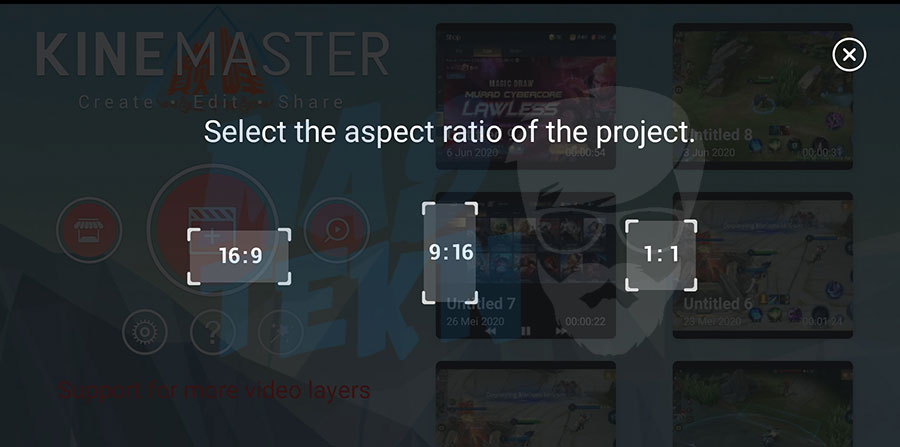
Setelah itu, langsung saja kalian buka aplikasi yang telah terinstall. Untuk memulai bisa langsung klik ikon (+) kemudian pilih ukuran atau orientasi slideshow yang akan dibuat. Bisa secara vertikal maupun horizontal sesuai kebutuhan.
3. Tambahkan Foto ke Slideshow

Untuk memasukan gambar ke dalamnya, kalian bisa langsung pilih pada opsi Media. Silahkan lanjut ke langkah yang berikutnya.
4. Pilih Foto yang Ditambahkan
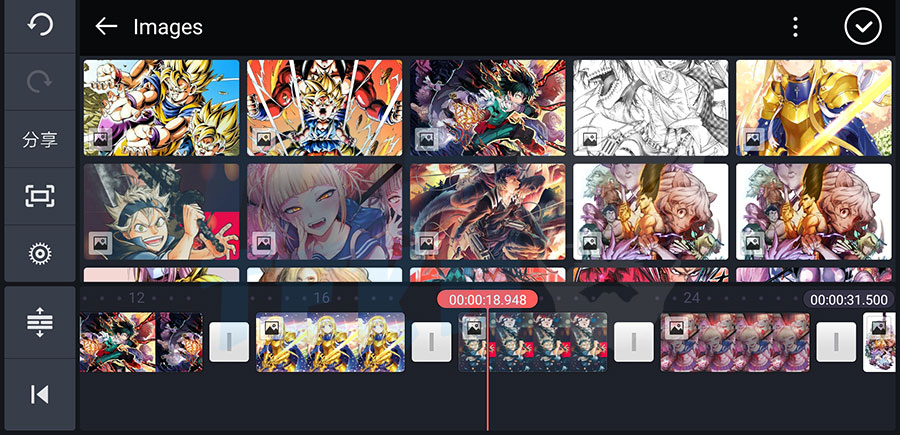
Setelah itu, kalian bisa langsung mencari foto-foto yang ingin digabungkan. Silahkan tambahkan sesuai dengan kebutuhan kalian masing-masing, kemudian klik tanda ceklist.
5. Tambahkan Musik/Lagu
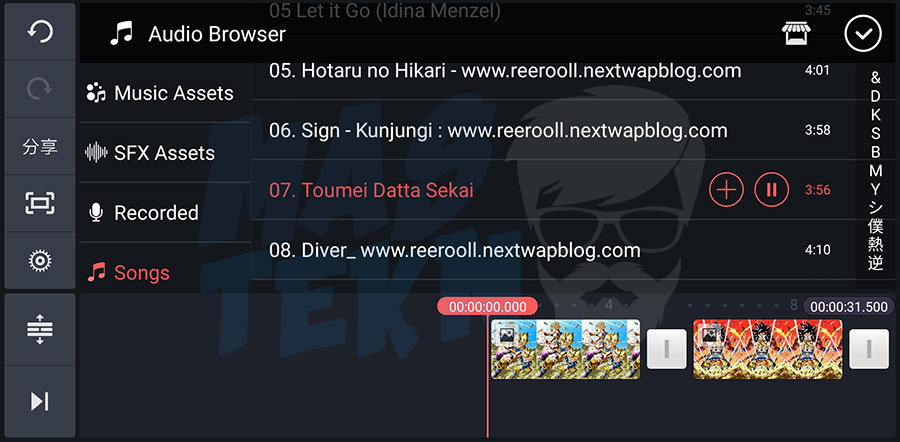
Apabila kalian ingin memasukan lagu atau mp3, maka bisa tap pada opsi Audio. Selanjutnya cari musik yang ingin ditambahkan dan pilih pada opsi (+). Maka secara otomatis ia akan dimasukkan ke dalam video slideshow.
6. Tambahkan Efek dan Transisi
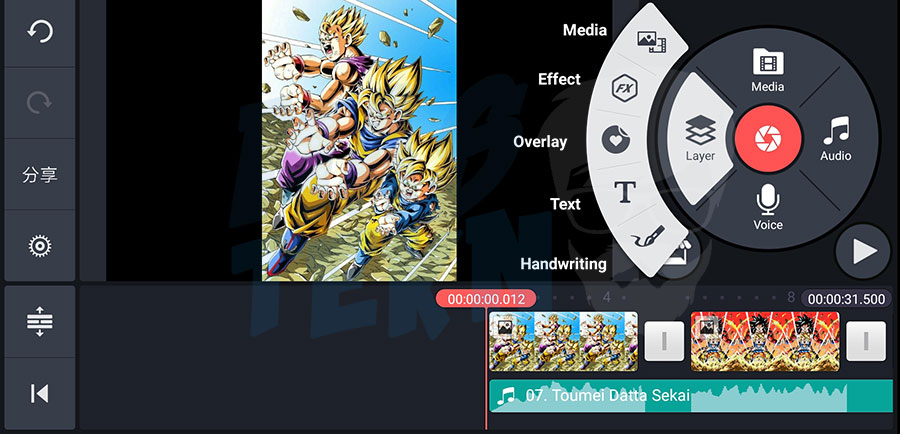
Jika kalian ingin membuat slideshow tersebut menjadi lebih menarik. Silahkan tambah beberapa efek dan transisi yang terdapat pada menu Layer. Gunakan kreativitasmu untuk membuatnya menjadi lebih bagus.
7. Export File
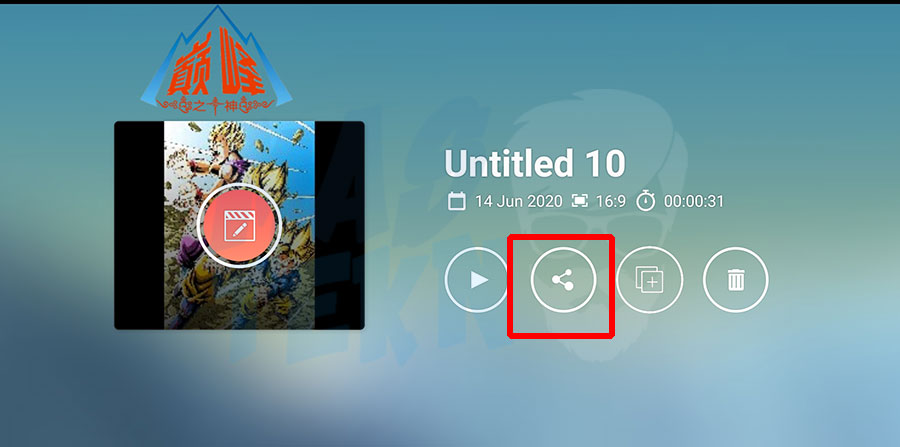
Untuk mengconvertnya menjadi sebuah video slideshow, kalian harus kembali ke halaman depan. Kemudian tap pada project yang kalian buat sebelumnya. Setelah itu klik tombol Share/Export.
8. Pilih Kualitas Output
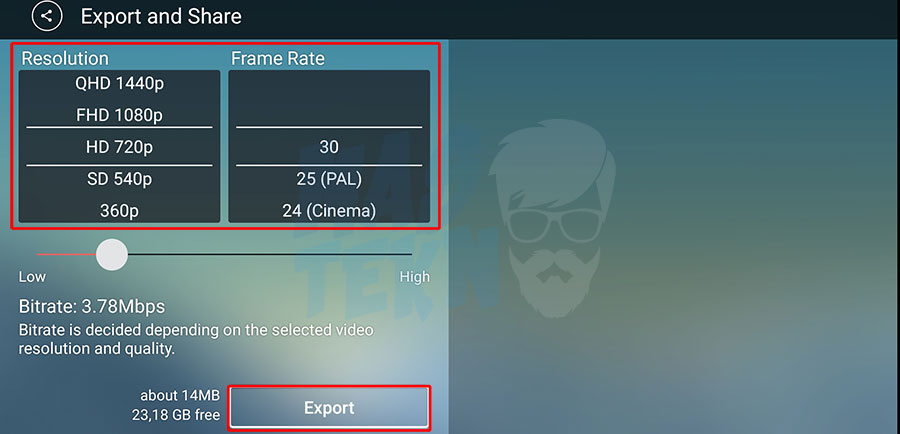
Disini kalian bisa mngatur kualitas video output yang akand ihasilkan. Resolusi yang disarankan adalah 720p agar hasilnya maksimal. Sementara frame ratenya bisa antara 25 atau 30 lebih direkomendasikan, klik Export.
9. Tunggu Proses Export
Terakhir kita hanya perlu menunggu proses convert dari foto menjadi video. Kalian bisa melihat hasilnya pada folder Kinemaster/Export.
Cara Membuat Slideshow Dengan VideoShow
Aplikasi yang selanjutnya juga tak kalah dari segi fitur dibandingkan Kinemaster. Apabila kalian mencari aplikasi yang mudah digunakan, maka Videoshow ini sangat direkomendasikan. Tak percaya? Kalian bisa melihat tutorialnya berikut ini.
1. Unduh dan Install Aplikasi
Seperti biasa, kita awali dengan memasang APKnya terlebih dahulu. Apabila kalian belum memilikinya, bisa langsung download VideoShow di perangkat android.
2. Berikan Izin Akses
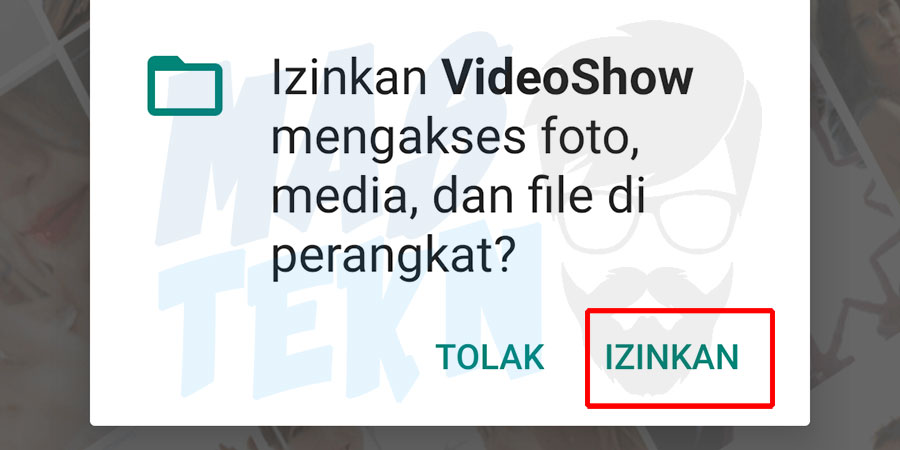
Saat pertama kali digunakan, aplikasi akan meminta ijin untuk membaca media di perangkat kita. Langsung saja kalian klik Izinkan dan lanjut ke langkah berikutnya.
3. Buat Project Slideshow
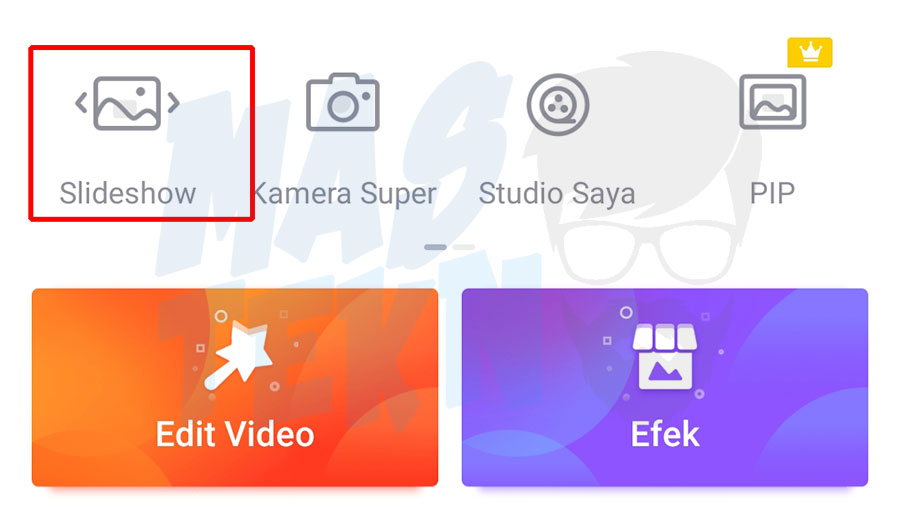
Saat sudah terbuka, disana kalian akan melihat banyak fitur. Tap pada menu Slideshow untuk mulai membuat project baru.
4. Pilih Foto yang Digabungkan
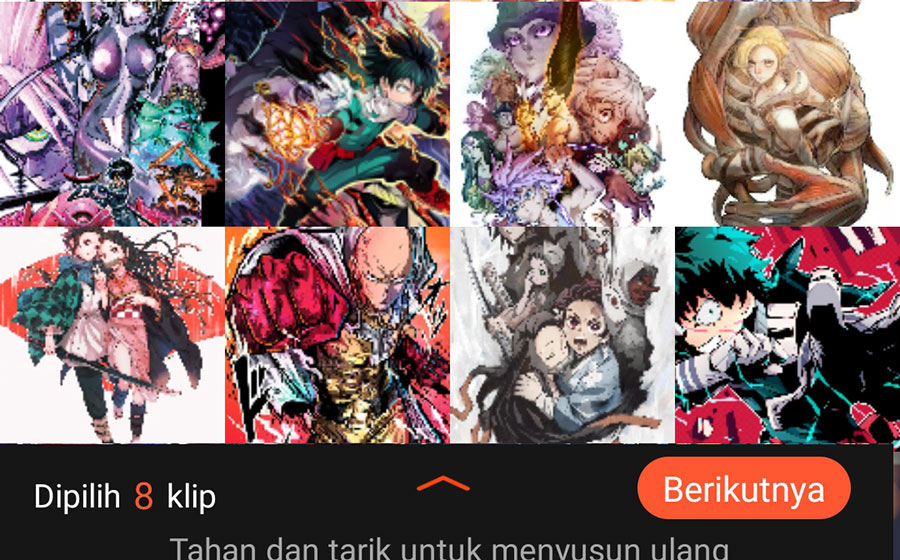
Selanjutnya, kita bisa memilih foto dan gambar yang ingin dijadikan video. Silahkan pilih mana saja yang ingin dimasukan, setelah itu klik Berikutnya.
5. Tambahkan Musik/Mp3
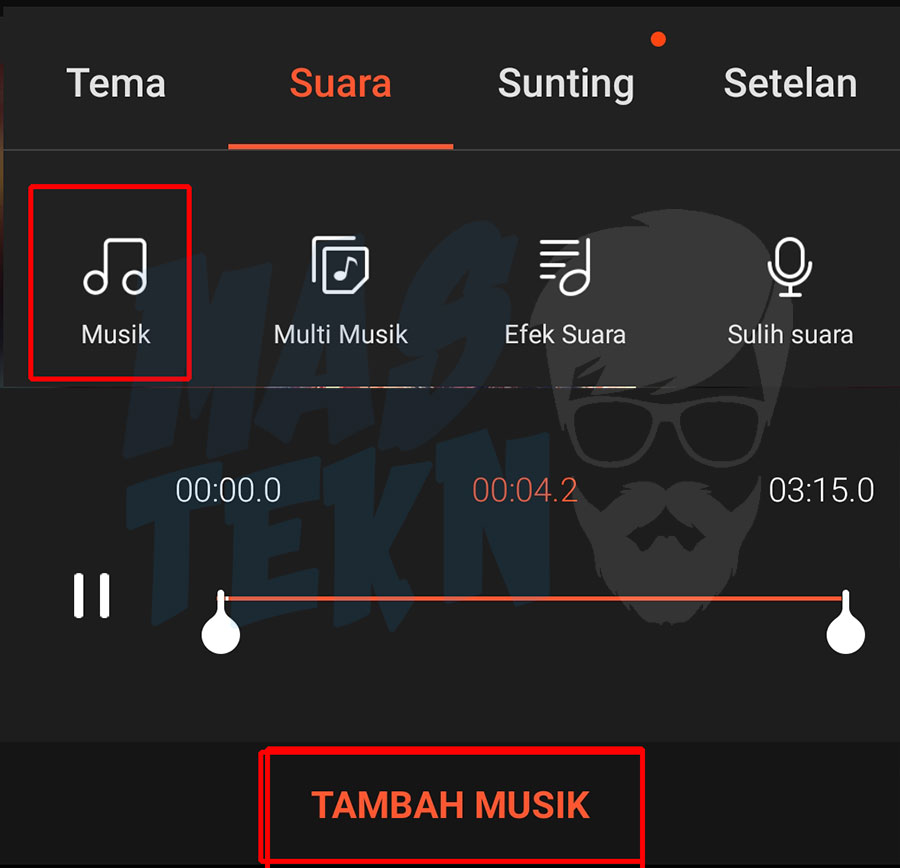
Agar slideshow terlihat lebih meriah, maka kita juga bisa memasukan lagu tertentu. Klik pada menu suara, kemudian pilih musik. Selanjutnya cari audio yang ingin dimasukan dan pilih Tambah Musik.
6. Tambahkan Efek Menarik
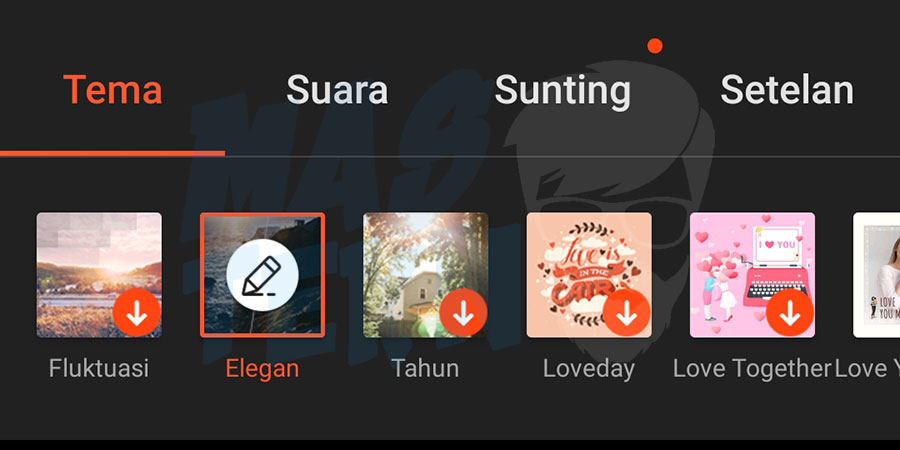
Selain itu, masih banyak fitur keren yang bisa kalian dapatkan. Disini kita bisa memilih banyak tema yang akan memberikan efek menarik ke dalam video slideshow.
7. Export Slideshow
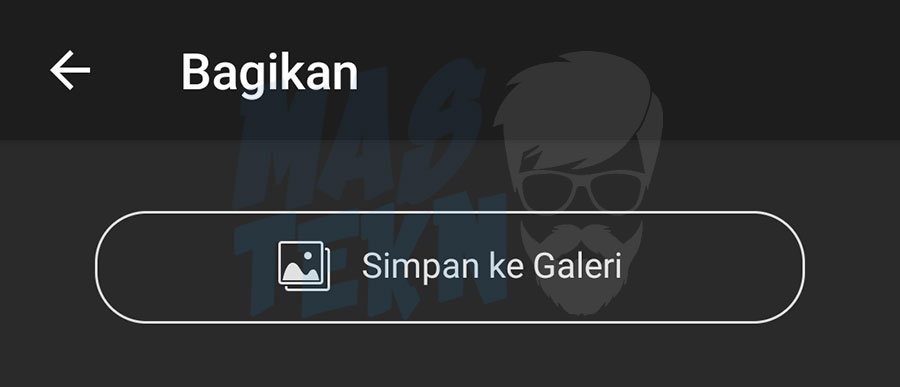
Apabila sudah selesai mengedit, kalian bisa langsung tap opsi Export, kemudian Simpan ke Galeri. Silahkan tunggu proses convertnya hingga selesai. Durasi yang dibutuhkan akan berbeda tergantung banyaknya file yang dimasukan.
Cara Convert Foto Menjadi Video di Android
Bagi para pengguna PC juga tersedia cukup banyak pilihan software yang bisa digunakan untuk membuat slideshow. Salah satunya adalah Movavi Slideshow Maker. Aplikasi yang satu ini dilengkapi dengan fitur lengkap untuk membuat video dari kumpulan gambar.
Bagi yang belum pernah menggunakannya, bisa membaca panduan berikut ini terlebih dahulu.
1. Download dan Install Movavi
Software yang satu ini bisa kalian dapatkan secara gratis. Silahkan unduh Movavi Slideshow Maker terlebih dahulu kemudian install di perangkat komputer kalian masing-masing.
2. Buat Slideshow
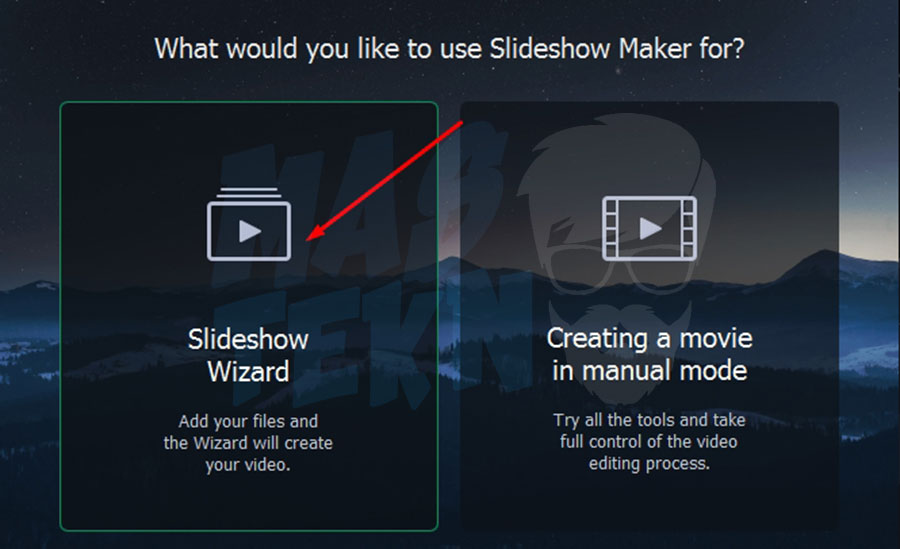
Saat kalian membuat aplikasinya, akan langsung diberikan 2 pilihan. Silahkan klik pada opsi Slideshow Wizard yang akan membantu dalam membuat video keren dari foto milik kalian.
3. Tambahkan Foto Untuk Digabung
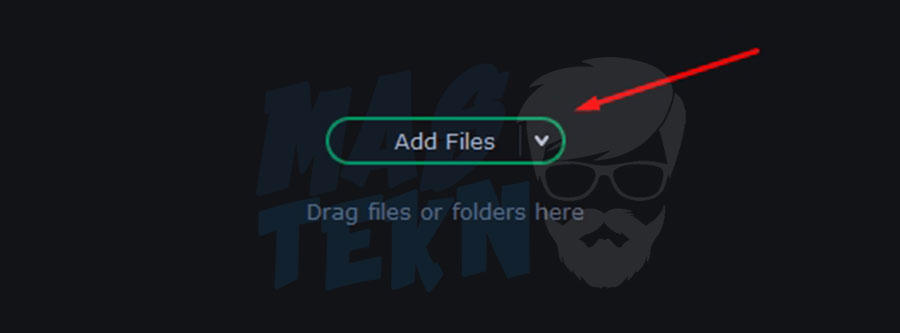
Selanjutnya, klik pada opsi Add Files untuk menambahkan gambar. Silahkan cari foto-foto yang ingin kalian masukan. Semakin banyak maka durasi video akan semakin panjang.
4. Pilih Template Slideshow
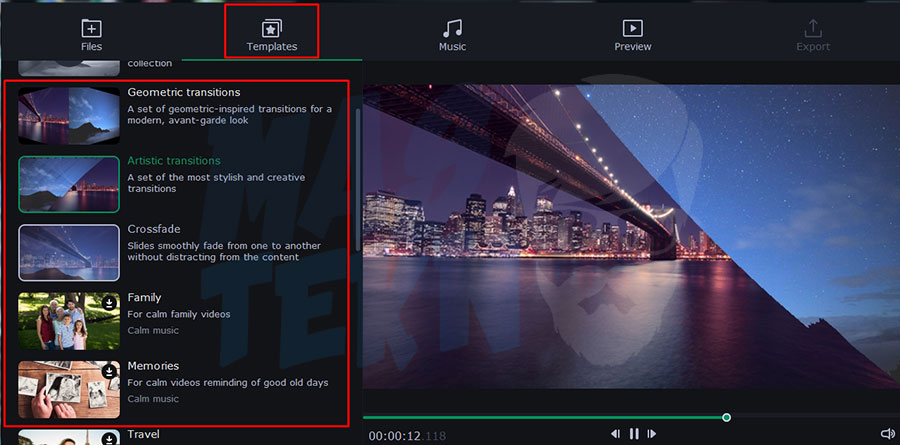
Setelah itu, kalian klik pada menu Template. Disana akan terdapat banyak pilihan template slideshow yang memiliki transisi berbeda-beda. Sehingga ketika berpindah dari satu foto ke yang lainnya akan terlihat lebih menarik.
5. Tambahkan Musik atau Lagu
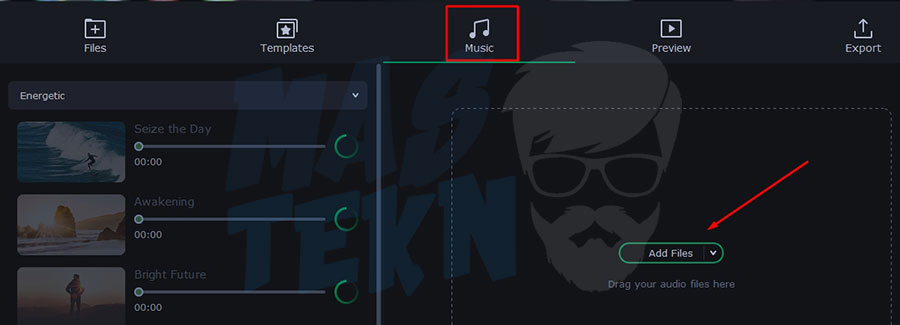
Untuk membuat slideshow tersebut lebih meriah, maka kalian juga bisa memasukan mp3. Tinggal klik menu Musik kemudian Add Files, cari audio yang ingin kalian gunakan.
6. Export Hasil Editan
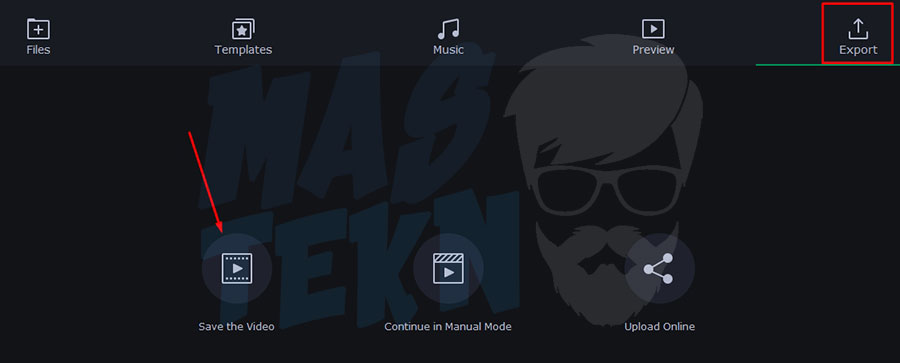
Jika semuanya sudah siap, kalian hanya perlu pilih menu Export. Dan untuk menyimpannya menjadi sebuah video, klik Save the Video.
7. Tentukan Kualitas Output
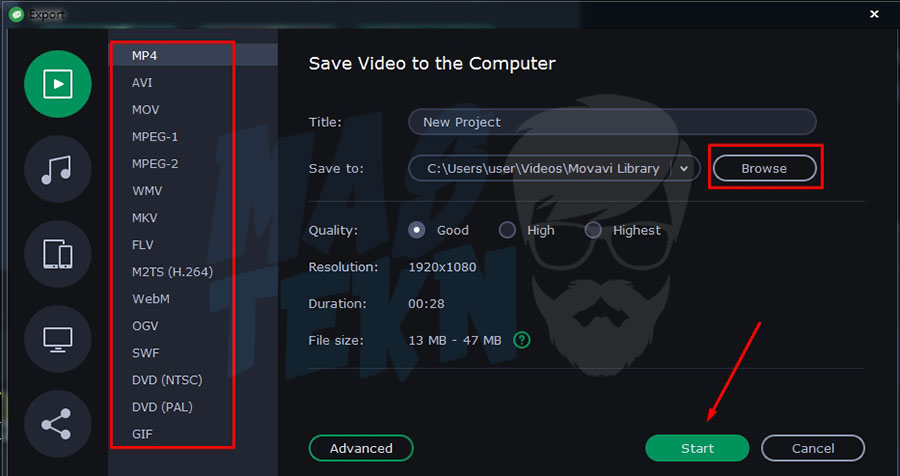
Disini kita bebas memilih format video yang akan dihasilkan. Bisa disesuaikan dengan kebutuhan, apabila ingin diputar di PC atau android biasanya lebih disarankan menggunakan MP4 atau MKV.
Cara Menggabungkan Foto ke Video Dengan ProShow Producer
Software Slideshow Maker yang selanjutnya ini juga sangat menarik. Dari segi fitur juga tak perlu dipertanyakan lagi.
Dijamin akan sangat memudahkan kita dalam menyatukan foto-foto menjadi berkas video. Penasaran? Berikut ini cara penggunaannya.
1. Install Proshow Producer
Pertama, bagi yang belum memiliki aplikasinya maka tentu harus mengunduhnya terlebih dahulu. Proshow Producer ini menyediakan versi gratis yang bisa kalian coba.
2. Pilih Tema yang Digunakan
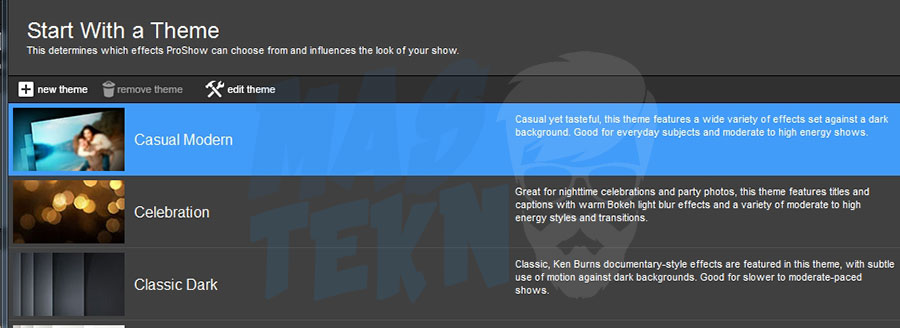
Saat membuat software, silahkan pilih Create kemudian kalian akan disajikan dengan beberapa pilihan tema. Silahkan tentukan mana yang cocok dan sesuai dengan tema foto yang akan digabungkan.
3. Tambahkan Foto
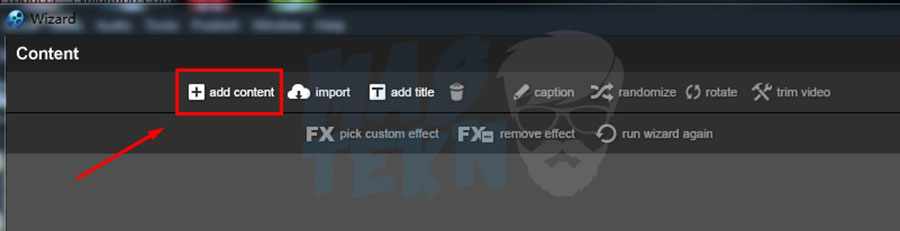
Selanjutnya, klik pada opsi Add Content untuk memasukan berkas. Lanjutkan dengan mencari foto yang ingin digabungkan menjadi sebuah video.
4. Masukan Musik/Mp3
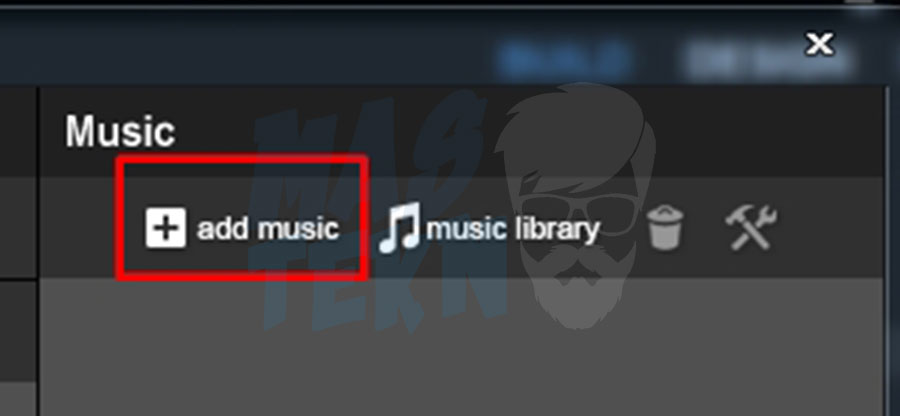
Software yang satu ini juga fitur untuk menambahkan lagu. Pilih pada opsi Add Music, cari file mp3 yang tersimpan pada perangkat atau gunakan yang sudah disediakan oleh aplikasi.
5. Atur Kualitas Output Video

Di bagian bawah, kita bisa mengatur output video yang akan dihasilkan. Apabila sudah sesuai, lanjutkan dengan klik continue + Preview dan pilih Apply + Exit Wizard.
6. Export Video
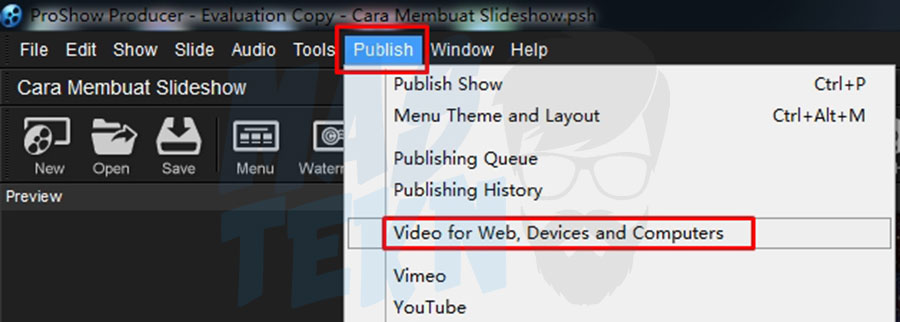
Selajutnya kita tinggal mengexport projct yang telah dibuat. Caranya klik pada men Publish, kemudian pilih Video for Web….
7. Pilih Format dan Resolusi
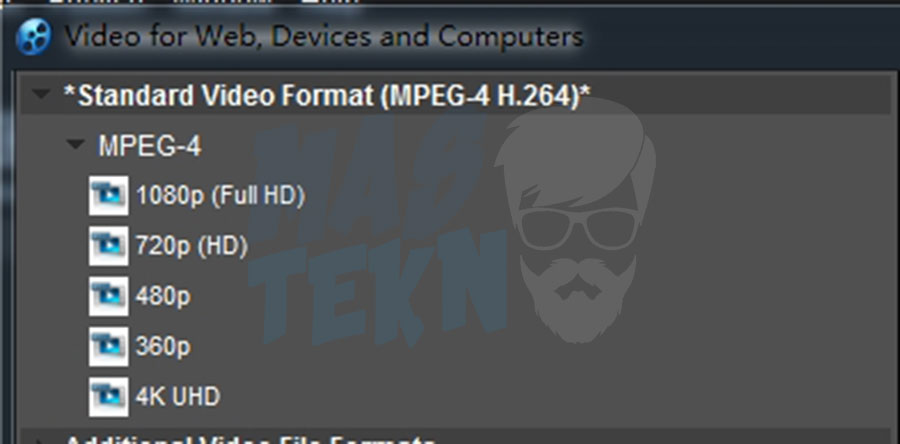
Terakhir, kalian dapat menentukan resolusi output video. Semakin besar resolusinya maka kualitasnya akan semakin baik dengan ukuran yang lebih besar pula.
Cara Membuat Video dari Foto tanpa Aplikasi
Untuk tutorial yang terakhir kita tidak akan menggunakan aplikasi pihak ketiga. Disini kita akan memanfaatkan sebuah layanan online yang mempunyai fitur untuk membuat slideshow. Dari segi fitur ia terbilang cukup lengkap dan bisa diandalkan.
1. Masuk ke Situsnya
Langkah pertama, kita akses terlebih dahulu situsnya yang bernama Clideo. Silahkan masuk melalui browser di Hp atau PC kalian.
2. Upload Foto Kalian
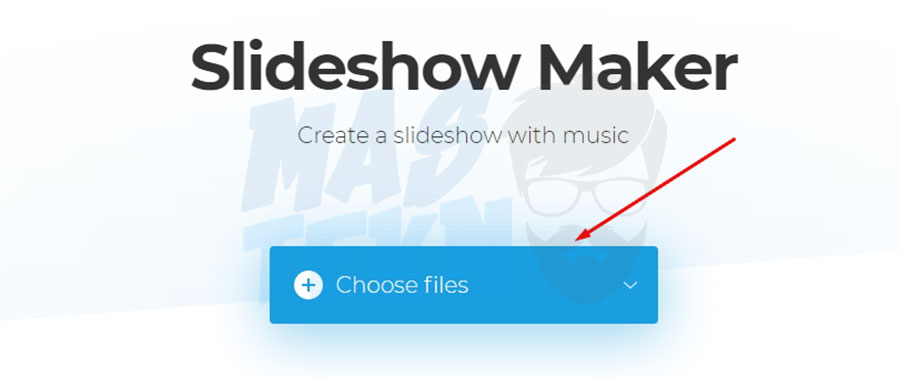
Selanjutnya, kita tinggal mengunggah file gambar yang ingin dijadikan video. Klik pada opsi Choose Files kemudian cari berkas foto yang akan diupload. Semakin banyak file yang digunakan maka prosesnya juga akan semakin lama.
3. Pilih Format dan Resolusi Video
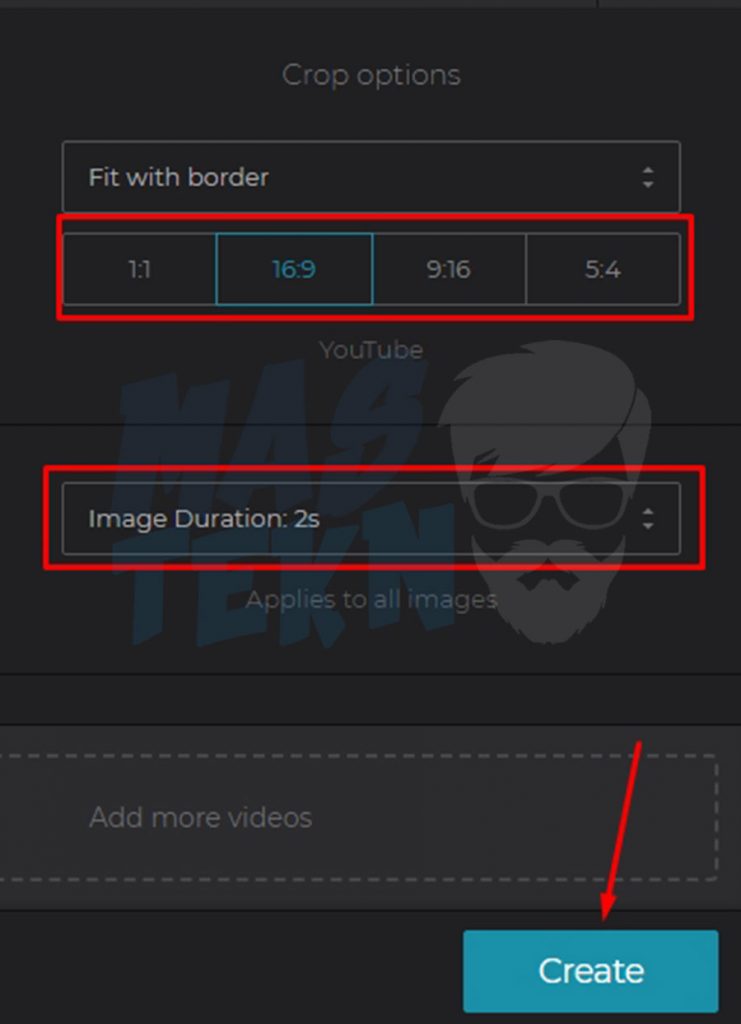
Di bagian bawah terdapat pengaturan untuk hasil output videonya. Kalian bisa menentukan mulai dari format hingga resolusi yang akan digunakan.
4. Tentukan Ratio dan Durasi
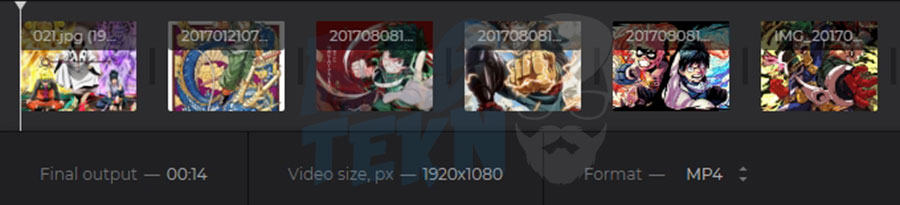
Selanjutnya di sisi kanan terdapat pengaturan untuk aspec ratio dari video. Untuk jaman sekarang umumnya akan menggunakan ratio 16:9. Di bawahnya juga terdapat setting untuk durasi setiap foto sebelum berganti ke foto selanjutnya. Terakhir, tinggal klik pada opsi Create.
5. Unduh Video Output
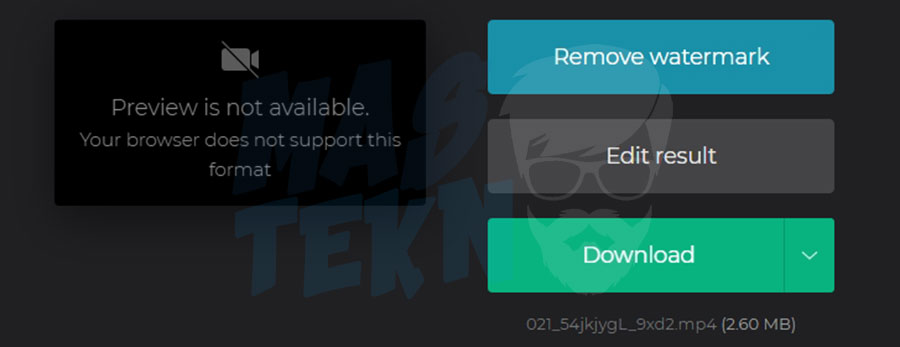
Setelah video selesai diproses, kita bisa langsung mengunduh hasilnya dengan klik Download. Dan silahkan cek apakah hasilnya sudah sesuai dengan keinginan kalian.
Kesimpulan
Beberapa langkah diatas bisa di lakukan sesuai mana yang paling mudah, untuk mendapatkan hasil yang lebih bagus ada baiknya fotonya juga di edit atau di perbagus dengan aplikasi edit foto. Penggunaanya juga sangat mudah apabila diperlukan.
Itulah beberapa cara menggabungkan foto menjadi video di HP android, perangkat PC komputer hingga secara online. Semua tips diatas bisa kalian gunakan dan sesuaikan dengan kebutuhan masing-masing. Apabila ada yang sekiranya ingin ditanyakan, silahkan berkomentar di bawah.







0 Komentar